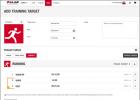По мере освоения компьютерной грамотности перед Вами может встать вопрос о переименовании файла с расширением. Казалось бы, что в этом сложного?
Имя файла – это, например, prim.doc, то есть сначала имя файла (prim), а после точки следует расширение имени файла (.doc). Windows считает расширением только последние 3-4 символа после имени файла.
Как изменить имя файла в Windows
Чтобы устранить эту проблему, нужно вернуть файлу его “старое” расширение. Но будьте внимательны и не перепутайте. Если Вы дадите расширение “.exe” файлу, который не является программой, то последствия могут быть плачевные. Одно из таких последствий – зависание операционной системы.
Как включить режим просмотра расширений имени файла в Windows XP
По умолчанию Windows скрывает расширения файлов.
Такой режим не всегда удобен. Но есть и плюсы – Вы случайно не смените расширения файлов.
Чтобы включить режим просмотра расширений имени файла в Windows XP, зайдите в окно «Мой компьютер».
Сверху в меню окна найдите «Сервис» – «Свойства папки» – «Вид» и снимите там галочку «Скрывать расширения для зарегистрированных типов файлов» (привожу настройки для Windows XP). После того, как галочку сняли, нажимаем на «ОК». После этого расширения у файлов станут видны.
Просмотр расширений в Windows 7
В Windows 7, чтобы увидеть расширения для зарегистрированных файлов, надо пройти путь “Пуск” – “Панель управления” – “Параметры папок”:

Windows 7: как увидеть расширения файлов на своем ПК
Открыть вкладку “Вид”, снять галочку напротив опции «Скрывать расширения для зарегистрированных типов файлов» и нажать “ОК”. Расширения файлов в Windows 7 после этого перестанут быть для Вас “тайной за семью печатями”.
Как изменить расширение файла в Windows? На работе мне часто приходится отправлять по электронной почте файлы в другие организации. Мне передают их из других отделов, и не всегда я успеваю их просмотреть. Бывает так, что получатель не может их открыть. А дело чаще всего вот в чём. Когда переименовывают файл, то не обращают внимание на его расширение. Каждый файл имеет расширение, которое добавляется к имени через точку. Например: файл «Письмо. doc » . «Письмо » — это название файла, которое дали вы, а «. doc » — это расширение файла (а именно программы Word), по которому можно определить, в какой программе этот файл создан и с помощью какой программы он может открыться. Если расширение этого файла правильное, то ярлычок выглядит так:
Но если вы убрали расширение «. doc », то он будет выглядеть примерно так:
Видите разницу?
Хорошо если человек, которому вы передали этот файл, сообразит, что вы, скорее всего, создали его в программе Word и сам добавит необходимое разрешение. А если он, как и вы, не очень-то разбирается в этом? И будет просить вас прислать этот фай ещё раз. А Вы не понимая, чего он хочет, пошлёте ему опять этот же файл. А потом ещё и ёще…
У меня был такой случай. Я раз в жизни взяла отгул, и почту отправляли сами сотрудники. Так вот они посылали такой же файл целый день. А информация была, очень нужной и срочной.
В итоге моему начальнику «влепили» строгий выговор, ну а меня естественно лишили премии, за то, что у меня плохо работает почта – портит все файлы. И ни одна из сторон так и не поняла, что виноваты они сами.
Одни, что не указали расширение, а другие, что не догадались спросить по телефону, в какой программе создавался файл. А всего-то надо было изменить расширение файла.
Так вот, чтобы у вас не было таких курьёзов, обращайте внимание на расширение при переименовании файла. Или отключите показ расширения файлов, тогда при переименовании, вы не сможете изменять его расширение, а значит, ничего не нарушиться.
Примечание
По умолчанию в Windows видимость расширений файлов должна быть отключена, но у нас каким-то образом она изначально была включена.
Для того, чтобы нельзя было нечаянно изменить расширение файла в Windows XP откройте любую папку. Выберите в меню «Сервис » — «Свойства папки ».

Откроется новое окно «Свойства папки ». Выберите вкладку «Вид ».

Найдите в окне «Дополнительные параметры » параметр «» и установите на нем галочку. Не забудьте сохранить изменения.
Для того, чтобы в Windows 7 изменить расширение файла или наоборот запретить его изменение, необходимо зайти в меню Пуск – Панель управления .

Наверху в записи Просмотр установите вместо категории – Мелкие значки .
Найдите Параметры папок . Откройте ее.

В новом окне Свойства папки перейдите на вкладку Вид , и установите галочку на запись Скрывать расширения для зарегистрированных типов файлов .
Теперь при переименовании файла его расширение не изменится.
Видеоролик: Как изменить расширение файла в Windows.
Представьте себе:
- лежит перед вами файл. По двойному клику Windows предлагает выбрать программу, которой его открывать. А кто же его знает, что это за файл, какое у него расширение и какой программой его можно открыть
- Опасная ситуация . Пришел вам по почте файл greetings.jpg. Вы решаете, что это - картинка, и открываете его. А истинное расширение, как оказывается, от вас было скрыто - файл назывался greetings.jpg.exe и являлся вирусом !
- Опять пришел файл по почте. Как раз исполняемый файл с расширением exe, который вы ждете. Но почтовая программа в целях безопасности (как в прошлом пункте) переименовала файл, дописав ему расширение safe. Вы пытаетесь переименовать файл, но вам не предлагается возможности изменить расширение. Как запустить файл - непонятно.
- лежат у вас на рабочем столе два файла и выглядят совершенно одинаково. И имена одинаковые, и картинки одинаковые. А один из них - doc, а другой - rtf. Впору запутаться.
В этих случаях Вам просто необходимо включить отображение
Или такая ситуация:
- вы качали из Интернета архив, но браузер почему-то сохранил его с разрешением htm (разрешение веб-страницы). Естественно, распаковать такой архив вам не удастся.
Вам нужно изменить расширение файла на правильное.
Что делать в таком случае?
- Указать в настройках Windows отображение расширений.
- Воспользоваться файловым менеджером.
Изменить форматы (расширения) некоторых файлом можно простым переименованием.

Однако ОС Windows может не показывать расширение файлов, в том числе и из соображений безопасности, чтобы пользователь ненароком не переименовал файл неправильно. Т.е. у Вас в проводнике файлы отображаются вот так:

Чтобы изменить расширение файла, вам необходимо включить отображение расширений файлов в Windows.
1.Как в настройках Windows установить отображение расширений файлов
Идем в меню: «Пуск» - «Панель управления».

Тут есть два варианта:
а) у Вас включен классический стиль
В случае активного классического стиля сразу выбираем «Свойства папки».

Тогда выбираем пункт «Оформления и темы».

А на следующем этапе также выбираем «Свойства папки».

В свойствах, на вкладке «Вид», находим пункт «Скрывать расширения для зарегистрированных типов файлов» и снимаем галочку напротив этого пункта. Нажимаем «ОК».

Также можно открыть отображение расширений файлов через Проводник Windows (двойной щелчок по значку "Мой компьютер" на рабочем столе или сочетание клавиш Win+E). Зайдите в папку, где лежит файл, расширение которого нужно изменить. В меню Проводника Сервис выберите пункт Свойства папки. В Windows 7 меню может не быть; в таком случае нажмите в Окне проводника клавишу Alt, и оно появится. Пункт меню, эквивалентный Свойствам папки в Windows 7 назвается Параметры папок .
 |
(примечание: в Висте главный пункт меню называется "упорядочить", а также "свойства папки" можно найти в панели управления (пуск - панель управления))
На вкладке «Вид» снимите флажок напротив опции «Скрывать расширения для зарегистрированных типов файлов» и нажмите кнопку «ОК».
Теперь можно заметить, что имена файлов изменились, и справа после точки появились названия их расширений: «flv», «jpg», mp3 и так далее.

или выделите нужный файл и нажмите на клавиатуре клавишу «F2» (аналог команды «Переименовать»).

Удалите старое расширение до точки и вместо него введите новое расширение. Помните, что точку трогать не следует, иначе расширение сольется с названием файла. После того, как новое расширение указано, нажмите на клавиатуре клавишу «Enter».

Операционная система Windows выдаст вам окошко с предупреждением, что после изменения расширения файл может стать недоступен. Щелкните кнопку «Да» для подтверждения изменения.

Таким образом, вы измените расширение файла.
И теперь на рабочем столе можно видеть графические значки файлов с указанием его расширения

Если вдруг файл перестанет открываться, просто верните старое расширение на место. Обычно это помогает исправить ситуацию.
А вот вам в помощь и видеоподсказка:
Если хотите знать, что означает то или иное расширение, загляните на filetypes .
Я рекомендую не скрывать расширения файлов в компьтере, если вы еще плохо в них ориентируетесь. Открытые расширения файлов, помогут вам быстрее выучить какое расширение относится к какому типу файлу, и если вам попадется файл-вирус, например, по почте приходит картинка, а расширение у нее EXE или BAT (исполняющие файлы), то вы никогда не станете открывать такой файл.
Также часто расширения файлов по умолчанию показываются во многих файловых менеджерах, например, Total Commander.
2.Как поменять расширений файлов в Total Commander
В Total Commander расширения указаны во второй колонке окна диска.

Для переименования файла нажимаем Shift + F6 и просто прописываем новое расширение.

После этого не забываем нажать Enter, и файл меняет «фамилию». Теперь видео flv в качестве mp4 можно смело загрузить на LiveInternet.

Ну и на последок:
Помните! Как правило, изменение расширений файлов часто приводит к невозможности их открытия и редактирования в дальнейшем. Поэтому экспериментировать с расширениями нужно крайне осторожно. Однако некоторые расширения файлов меняются без особых последствий, например текстовый файл с расширением txt с легкостью можно превратить в веб-страницу html, открываемую в браузере.
Лучше всего не прибегать к изменению расширений файлов, а для сохранения файлов в нужном формате использовать команду «Сохранить как», которая обычно располагается в меню «Файл» всех распространенных программ. Так, например, можно сохранить документ Word 2007 с расширением docx в формате документа Word 2003 с расширением doc. Простая же смена расширения файла документа при помощи команды «Переименовать» сделает файл docx нечитабельным.
По материалам BraveDefender, yachaynik.ru,
Ответы:
Андриевский Александр:
При смене расширения файла он перестанет всего лишь автоматически открываться
зарегистрированной именно для этого расширения программой. Большинство программ
все равно смогут его открыть через меню файл\открыть. Впрочем, все равно при переименовании
лучше всего расширение не менять (а менять только имя) - чтобы самому не запутаться.
Shurovik:
У вас, похоже, отключен режим "Скрывать зарегистрированные расширения
имен файлов". Поэтому при переименовании выделяется все имя файла, включая и расширение.
А вы, не замечая этого, думаете, что переименовываете только то, что до последней
точки (т.е. до расширения). Понятное дело, расширение теряется, и Винда честно вас
об этом предупреждает.
Костя:
У вас не стоит галочка «скрывать расширения для зарегистрированных типов файлов». Т.е. файлы у вас отображаются в виде, например Microsoft Word документы: Документ1.doc и естественно, когда вы пытаетесь переименовать такой файл, новое имя файла вы указываете, а расширение указать забываете. Выходы:
1. Как сказал выше - поставить галочку «скрывать расширения для зарегистрированных типов файлов» (Мой компьютер - меню сервис - свойства папки - вкладка вид - поставить галочку «скрывать расширения для зарегистрированных типов файлов»). 2. Галочку не ставить, но при переименовании файлов обязательно писать прежнее расширение файла после точки: Например, был файл archive.rar - хотите переименовать, например, в pack - Пишете pack.rar.
Это вопрос из архива. Добавление ответов отключено.
?
?
?
?
Похожие статьи